Ceci est une ancienne révision du document !
Table des matières
Ventoy Multiboot USB
L'outil libre et open source Ventoy permet de créer une clé USB live multiboot à partir de fichiers ISO.
C'est une bonne alternative à Multisystem.
Pré-requis
Installation
- Téléchargez ventoy-xxx-linux.tar.gz sur https://github.com/ventoy/Ventoy/releases
- Décompressez le fichier :
...@...:~ $ tar -zxvf $HOME/Téléchargements/ventoy-*-linux.tar.gz -C $HOME
Configuration
Utilisation
Fabrication de la clé
Branchez une clé usb qui sera effacée.
Trois méthodes :
- avec une interface graphique : dans le dossier décompressé, lancez VentoyGUI.x86_64:
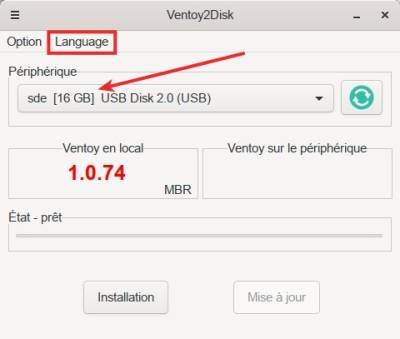
- Language : choisissez la langue française
- Périphérique : Assurez-vous que c'est bien la clé !
- Option :avec l'interface webavec le script
Méthode 2 : avec l'interface web officielle
- Dans le répertoire décompressé, lancez
...@...:~ $ cd <repertoire_de_telechargement>/ventoy-x.y.z/ ...@...:~ $ sudo sh VentoyWeb.sh =============================================================== Ventoy Server 1.0.74 is running ... Please open your browser and visit http://127.0.0.1:24680 =============================================================== ################## Press Ctrl + C to exit #####################
- onglet Languages : choisissez la langue française.
- onglet Option :
- Secure boot : pour installer le logiciel de boot sécurisé au lieu du logiciel de boot standard (legacy + EFI). Un cadenas sera alors mis sur ventoy en local. Après l'installation, il apparaîtra aussi sur Ventoy sur le périphérique.
- Type de partition : MBR ou GPT
- Configuration de partition : permet de réserver une première partition hors ventoy en indiquant la taille et l'unité (Mo ou Go) l'espace soustrait apparaîtra alors en négatif dans la ligne périphérique [-20GB]
- Effacer ventoy
- Afficher tous les appareils : affiche aussi les disques internes pour choisir où installer l'application.
Pour quitter :Ctrl+c
...@...:~ $ ^Cventoy server exit ...
Méthode 3 : avec le script original
Désinstallation
Problèmes connus
Voir aussi

